Javaアプレットでの測定について
現在Javaアプレットの利用できるブラウザは、Windows版のMicrosoft EdgeのInternet Explorerモード(IEモード)のみです。
Windowsをご利用の場合は、以下の手順でJavaアプレットを使用した測定を行うことができます。
測定の精度面ではJavaScriptでの測定に比べJavaアプレットをお勧めします。
- 通信にプロクシを利用している場合はJavaアプレットでの測定はできません(プロクシを設定していても、プロクシを経由しない接続で測定されます)。
- 動作環境によりページ表示時にセキュリティ警告が表示される場合があります。警告については下記をご覧ください。
Javaの動作環境のインストール
32bitのJavaの動作環境をインストールします(64bit環境でもIEモードでは32bitで動作します)。
Oracle社の提供するjava.comのすべてのオペレーティング・システム用のJavaダウンロードへアクセスし、「Windows オフライン」を選択しダウンロードしインストールしてください。
Microsoft EdgeでのIEモードの有効化
- Microsoft Edge のアドレスバーに edge://settings/defaultbrowser と入力し、[Enter]します。(または ブラウザーウィンドウの右上の
 →
→  設定 →
設定 →  既定のブラウザー)
既定のブラウザー) -
「Internet Explorer モード(IEモード)でサイトの再読み込みを許可」 を規定から許可に切り替えます。
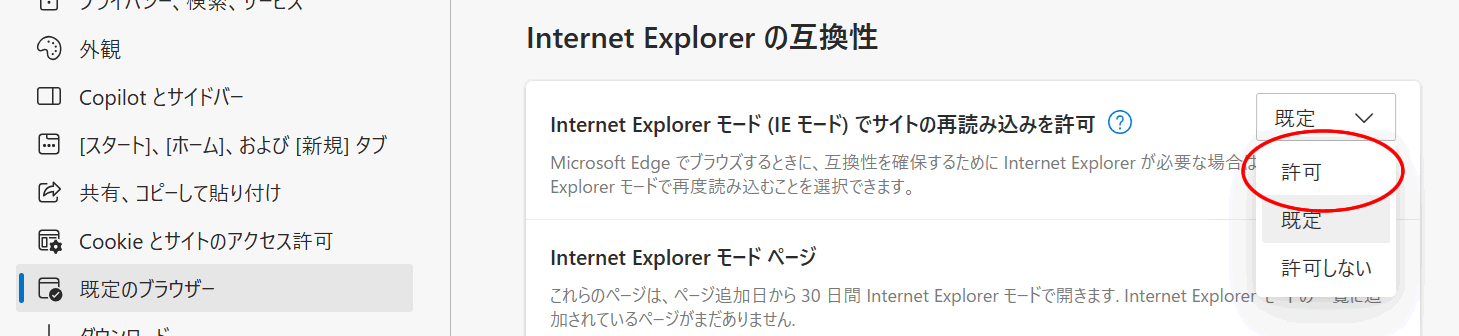
- Microsoft Edge を再起動します。
測定ページのIEモードへの切り替え
- Microsoft Edge で測定ページを開きます。
- ブラウザーウィンドウの右上の
 をクリックします。
をクリックします。  Internet Explorer モードで再読み込みするをクリックします。
Internet Explorer モードで再読み込みするをクリックします。
![[Internet Explorer モードで再読み込みする]をクリック](images/edge_reloadiniemode.png)
Javaの確認表示について
Radish Network Speed Testing
Studio Radish Corporation
署名の有効性が確認できない場合
- 何らかの理由で署名の有効性の確認のためのサーバー(OCSPレスポンダ等)に接続できない場合
- OCSPレスポンダ等が停止しているなどで応答が得られない場合
Radish Network Speed Testing
Studio Radish Corporation
Javaが表示されない場合
Javaを全て削除(アンインストール)し、最新版をインストールしなおして下さい。
最新のJava(*)では、以前のJavaがアンインストール出来ていない場合に、既定状態でJavaアプレットを利用できない場合がある仕様になっています。このため古いバージョンのJavaのアンインストールが必要です。
以前は互換性の重視から、バージョンアップ時には古いモジュールをアンインストールせずに、バージョンアップ後もコントロールパネル等で古いモジュールを選択して利用できるようになっていました。このため、ある一定のバージョンより古いバージョンがパソコン内に残っている場合、一般的なバージョンアップの方法ではセキュリティ上のリスクを改善できない状況になっています。そのため、最新のJavaでは、以前のJavaがアンインストールできていない場合に、既定状態ではJavaアプレットを利用できない仕様となりました。関連ページへ
* Version 7 Update 21以降のバージョンでは同様の現象になります。(2013年11月, Veision 7 Update 45 現在)。